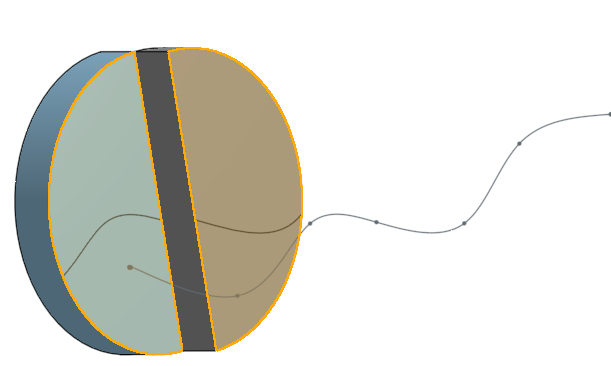Partir
Partir
![]()
![]()
![]()
Separe una pieza o cara existente en varias piezas o caras nuevas mediante un plano, un conector de relación, una superficie o una cara de una pieza.
La partición sirve para separar una pieza o cara existente en varias piezas o caras nuevas mediante un plano, un conector de relación o un conector de relación implícito, o una superficie o una cara de una pieza. Haga clic en la herramienta de operación Partir, ubicada en la barra de herramientas. Seleccione Partición de pieza o cara. En este ejemplo, se usa una pieza. Seleccione la pieza en el área gráfica o en la lista de piezas. Haga clic en el campo Entidad con la que partir en el cuadro de diálogo y, a continuación, seleccione la entidad con la que desea partir en el área gráfica. Solo se puede usar una entidad para partir la pieza. Puede ser un plano, una superficie o una cara de otra pieza, o un conector de relación. Haga clic en la marca de verificación color verde para aceptar la partición.
En otro ejemplo, se usa una superficie curva para partir la pieza. active Conservar herramientas para conservar las entidades con las que se realizó la partición; en este caso, la curva. Tenga en cuenta que se deben conservar algunas entidades, como las caras de otras piezas y los conectores de relación. Active Recortar a las delimitaciones de la cara para limitar la partición a las aristas delimitadoras de la cara seleccionada para realizar la partición. De lo contrario, Onshape extiende las aristas de la cara seleccionada. Desactive Conservar ambos lados para conservar solo un lado de la pieza. Haga clic en la flecha Dirección opuesta para mantener el lado opuesto. Cuando haya terminado, haga clic en la marca de verificación color verde para aceptar la pieza partida.
- Haga clic en
 .
. 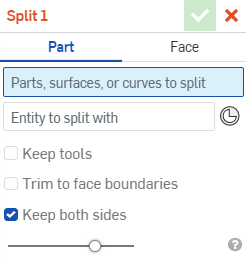
- Seleccione Pieza como el tipo de entidad que se va a partir.
- Seleccione las piezas, superficies o curvas que se van a partir.
- Seleccione la entidad con la que desea dividir: un plano, un cilindro, un conector de posición o un conector de posición implícito, una superficie o una cara. Haga clic en el icono del conector de unión para visualizar (al colocar el puntero del ratón sobre él) los conectores de posición implícitos entre los que puede elegir. También puede seleccionar conectores de conexión creados de forma explícita en la lista de funciones.
- Si lo desea, puede alternar con Conservar herramientas.
Active Conservar herramientas para mantener la entidad con la que se realizó la partición. Deseleccione para quitar la entidad con la que se realizó la partición cuando se genera la operación. La excepción es cuando se selecciona una cara, ya que Conservar herramientas utiliza por defecto la cara seleccionada y esta se conserva.
- Si lo desea, seleccione Recortar en los contornos de la cara para limitar la partición a las aristas delimitadoras de la cara que se seleccionó para realizar la partición. De lo contrario, Onshape extiende las aristas de la cara seleccionada. Vea el siguiente ejemplo:
Si se selecciona la opción Recortar en los contornos de la cara, el arco seleccionado como entidad con la que se va a partir se limita a las aristas delimitadoras de la superficie seleccionada y parte la pieza a lo largo de una esquina:
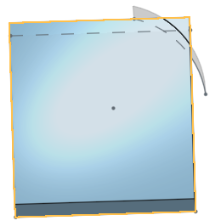
Si no se selecciona Recortar contornos de la cara, Onshape utiliza las aristas extendidas del arco seleccionado y divide la pieza a lo largo de todas las intersecciones de esa arista extendida:
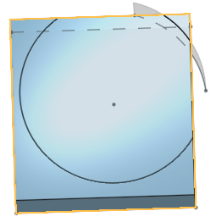
La opción Recortar en los contornos de la cara solo es válida cuando se selecciona una cara. Cuando se selecciona una superficie completa, esta opción se ignora.
La opción Conservar herramientas solo es válida cuando se selecciona una superficie completa (cuando se utilizan superficies). Cuando se selecciona una cara, esta opción se activa por defecto.
Si se selecciona una superficie de varias caras como una herramienta con la opción Recortar en los contornos de la cara seleccionada, debe seleccionar una sola cara de la superficie como herramienta para también recortar.
-
Si lo desea, active/desactive Conservar ambos lados para mantener las piezas a ambos lados de la herramienta utilizada para partir. Anule la selección para conservar solo un lado de la entidad partida (como lo indica la flecha de dirección).
- Haga clic en
 .
.
Utilice Partir cara para partir caras con un plano, un conector de relación o un conector de relación implícito, una superficie, otra cara o una curva.
- Haga clic en
 .
. 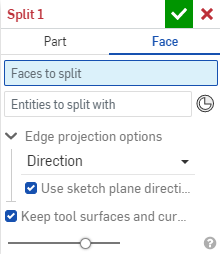
- Seleccione Cara como el tipo de entidad que desea partir.
- Seleccione las caras que desea partir.
- Seleccione la entidad o las entidades con las que desea realizar una partición: un plano, un conector de relación o un conector de relación implícito, una superficie, una cara o una curva. Puede hacer clic en el ícono del conector de relación (o colocar el cursor por encima) para visualizar los conectores de coincidencia implícitos entre los cuales elegir. También puede seleccionar conectores de relación creados de forma explícita en la lista de operaciones.
- Especifique la dirección de la proyección de la curva (en la cara que desea partir).
- Dirección: puede marcar la casilla situada junto a Utilizar la dirección del plano de boceto para utilizar la dirección normal al plano de boceto como dirección de la proyección de la curva. Desactive Utilizar dirección del plano de boceto para seleccionar una dirección específica; para ello, seleccione una arista del modelo:
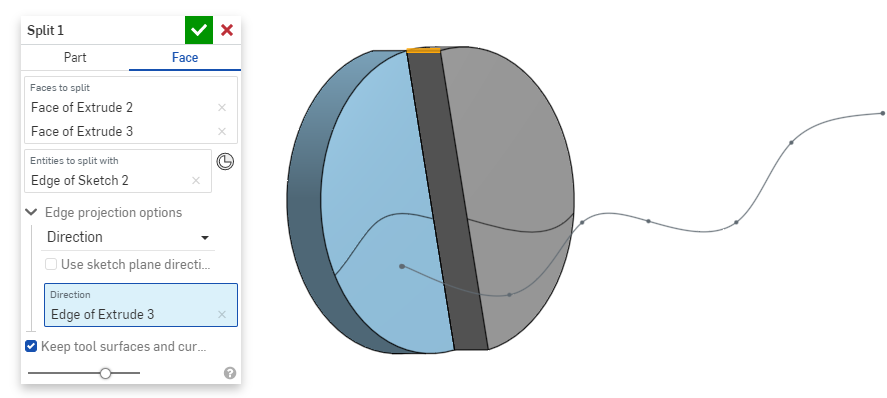
- Normal a destino: utilice Normal a destino para proyectar la curva en la cara de destino en una dirección normal desde el plano de la cara:
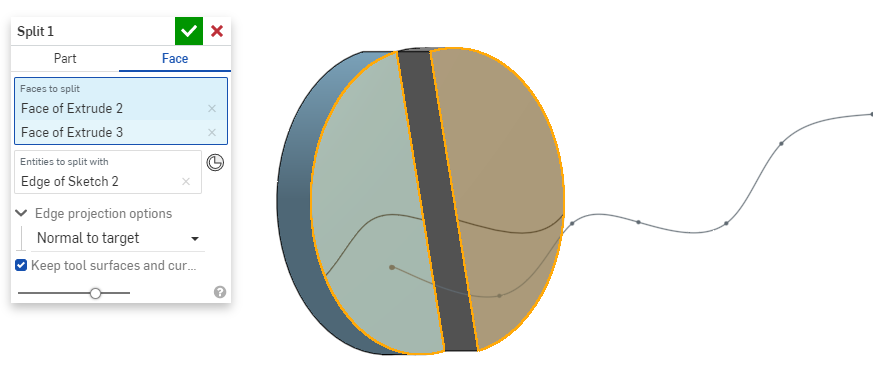
- Dirección: puede marcar la casilla situada junto a Utilizar la dirección del plano de boceto para utilizar la dirección normal al plano de boceto como dirección de la proyección de la curva. Desactive Utilizar dirección del plano de boceto para seleccionar una dirección específica; para ello, seleccione una arista del modelo:
- De manera opcional, seleccione Conservar las superficies y curvas de la herramienta si desea conservarlas.
- Haga clic en
 .
.
Partir pieza
Partir una pieza mediante un plano, creando otra pieza:
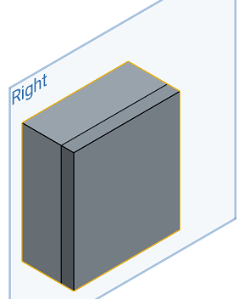
Partir superficie
Partir una superficie con el plano Derecho, creando tres superficies independientes:
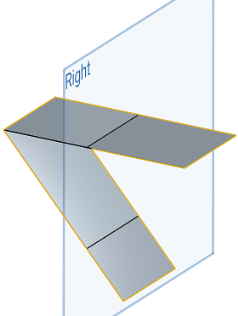
Cara partida
Partir una cara con el plano Derecho, creando dos caras separadas en una pieza:
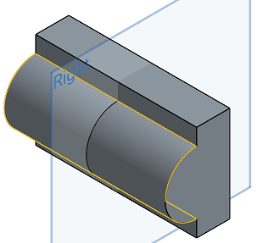
Partir cara con entidades de boceto
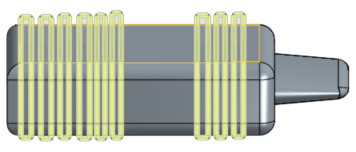
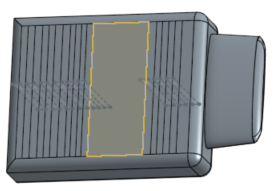
Partir cara con curva
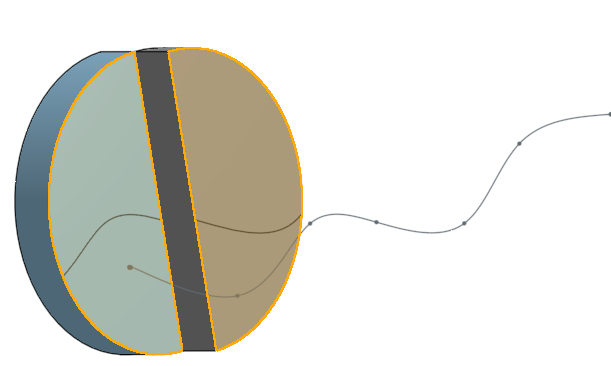
Separe una pieza o cara existente en varias piezas o caras nuevas mediante un plano, un conector de relación, una superficie o una cara de una pieza.
- Pulse el ícono de la herramienta Partición (
 ).
). 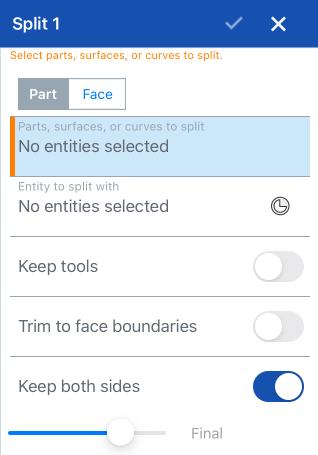
- Seleccione Pieza como el tipo de entidad que se va a partir.
- Seleccione las piezas, superficies o curvas que se van a partir.
- Seleccione la entidad con la que quiere realizar la partición: un plano, una superficie o una cara.
- De manera opcional, toque el ícono del Conector de punto de relación para seleccionar o crear conectores de relación implícitos.
- Opcionalmente, puede alternar para conservar las herramientas.
La opción Conservar herramientas solo es válida cuando se selecciona una superficie completa (cuando se utilizan superficies con las que partir). Cuando se selecciona una cara como herramienta, Conservar herramientas se establece por defecto en Activado.
La opción Conservar herramientas solo es válida cuando se selecciona una superficie completa (cuando se utilizan superficies con las que partir). Cuando se selecciona una cara como herramienta, esta opción se establece por defecto en Activado.
- Si lo desea, seleccione Recortar en los contornos de la cara para limitar la partición a las aristas delimitadoras de la cara seleccionada a fin de realizar la partición. De lo contrario, Onshape extiende las aristas de la cara seleccionada.
Si se selecciona una superficie de varias caras como una herramienta con la opción Recortar en los contornos de la cara seleccionada, debe seleccionar una sola cara de la superficie como herramienta para también recortar.
-
Si lo desea, active/desactive Conservar ambos lados para mantener las piezas a ambos lados de la herramienta utilizada para partir. Anule la selección para conservar solo un lado de la entidad partida (como lo indica la flecha de dirección).
- Toque la casilla de verificación.
- Pulse el ícono de la herramienta Partición (
 ).
). 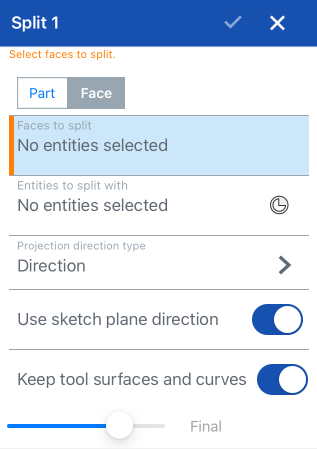
- Seleccione Cara como el tipo de entidad que desea partir.
- Seleccione las caras que desea partir.
- Seleccione la entidad o las entidades con las que realizar la partición: un plano, una superficie, una cara o una curva.
- Toque el ícono del Conector de punto de relación para seleccionar o crear conectores de relación implícitos.
- Especifique la dirección de la proyección de la curva (en la cara que desea partir).
- Dirección: puede pulsar el control deslizante situado junto a Utilizar la dirección del plano de boceto para utilizar la dirección normal al plano de boceto como dirección de la proyección de la curva. Desactive Utilizar dirección del plano de boceto para seleccionar una dirección específica; para ello, seleccione una arista del modelo:
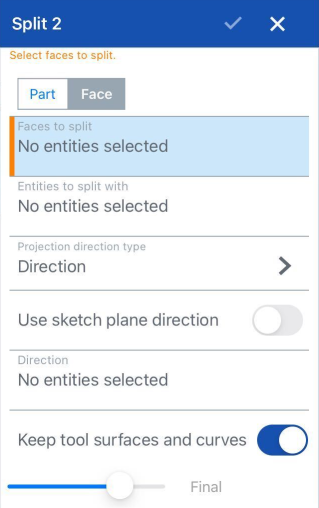
Normal a destino: utilice Normal a destino para proyectar la curva en la cara de destino en una dirección normal desde el plano de la cara:
- Dirección: puede pulsar el control deslizante situado junto a Utilizar la dirección del plano de boceto para utilizar la dirección normal al plano de boceto como dirección de la proyección de la curva. Desactive Utilizar dirección del plano de boceto para seleccionar una dirección específica; para ello, seleccione una arista del modelo:
-
Cuando parte una cara con una superficie o curva que le hace intersección, puede optar por conservar esas entidades (marque Conservar las superficies y curvas de la herramienta).
- Toque la casilla de verificación.
Partir pieza
Una pieza se parte con el plano derecho y se crea otra pieza.
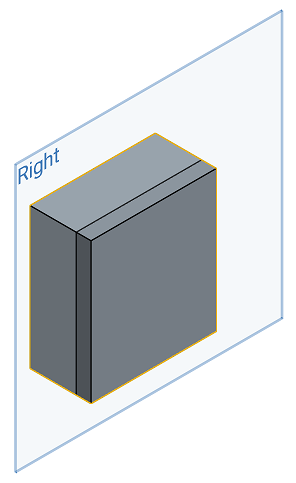
Partir superficie
Una superficie se parte mediante el plano derecho y se crean tres superficies separadas.
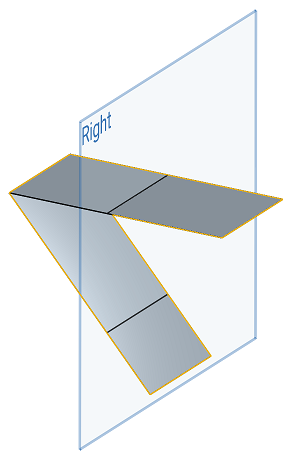
Partir cara
Una cara de una pieza se parte mediante el plano derecho y se crean dos caras separadas en una pieza.
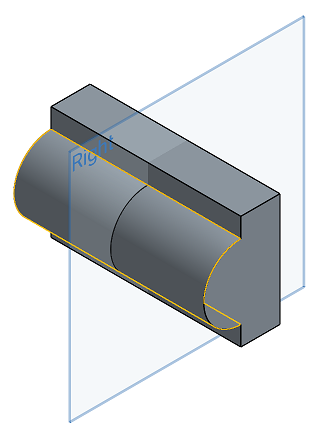
Partir cara con curva
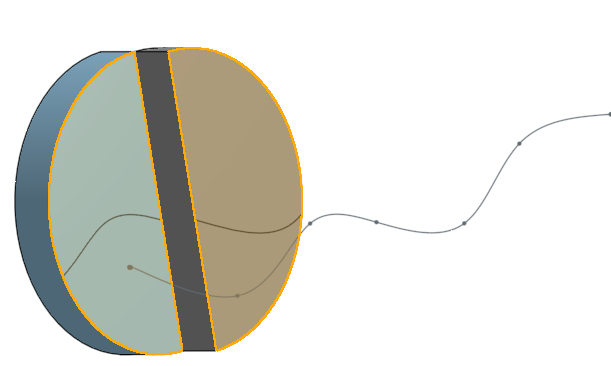
Separe una pieza o cara existente en varias piezas o caras nuevas mediante un plano, un conector de relación, una superficie o una cara de una pieza.
- Toque la herramienta Partir.

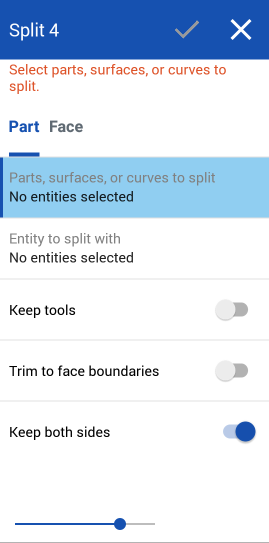
- Seleccione Pieza como el tipo de entidad que se va a partir.
- Seleccione las piezas, superficies o curvas que se van a partir.
- Seleccione la entidad con la que se va a partir un plano, una superficie o una cara.
- Opcionalmente, puede alternar para conservar las herramientas.
La opción Conservar herramientas solo es válida cuando se selecciona una superficie completa (cuando se utilizan superficies con las que partir). Cuando se selecciona una cara como herramienta, Conservar herramientas se establece por defecto en Activado.
La opción Conservar herramientas solo es válida cuando se selecciona una superficie completa (cuando se utilizan superficies con las que partir). Cuando se selecciona una cara como herramienta, esta opción se establece por defecto en Activado.
- Si lo desea, seleccione Recortar en los contornos de la cara para limitar la partición a las aristas delimitadoras de la cara seleccionada a fin de realizar la partición. De lo contrario, Onshape extiende las aristas de la cara seleccionada.
Si se selecciona una superficie de varias caras como una herramienta con la opción Recortar en los contornos de la cara seleccionada, debe seleccionar una sola cara de la superficie como herramienta para también recortar.
-
Si lo desea, active/desactive Conservar ambos lados para mantener las piezas a ambos lados de la herramienta utilizada para partir. Anule la selección para conservar solo un lado de la entidad partida (como lo indica la flecha de dirección).
- Toque la casilla de verificación.
- Toque la herramienta Partir.

- Seleccione Cara como el tipo de entidad que desea partir.
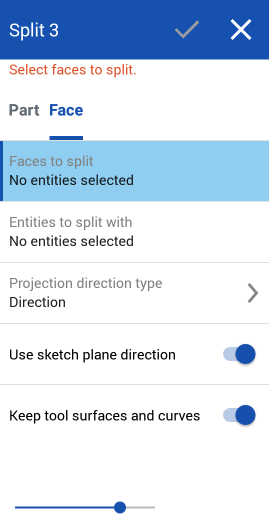
- Seleccione las caras que desea partir.
- Seleccione la entidad con la que desea realizar la partición: una superficie, un plano, un boceto o una curva.
- Especifique la dirección de la proyección de la curva (en la cara que desea partir).
Dirección: puede pulsar el control deslizante situado junto a Utilizar dirección del plano de boceto para utilizar la dirección normal al plano de boceto como dirección de la proyección de la curva. Desactive Utilizar dirección del plano de boceto para seleccionar una dirección específica; para ello, seleccione un arista del modelo:
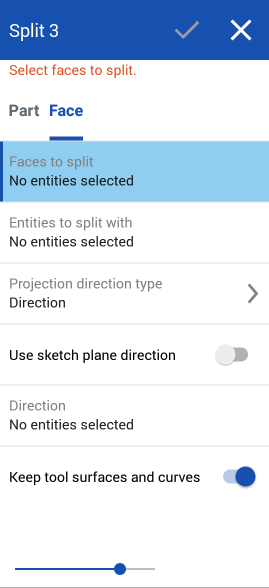
Normal a destino: utilice Normal a destino para proyectar la curva en la cara de destino en una dirección normal desde el plano de la cara:
-
Cuando parte una cara con una superficie o curva que le hace intersección, puede optar por conservar esas entidades (marque Conservar las superficies y curvas de la herramienta).
- Toque la casilla de verificación.
Partir pieza
Una pieza se parte con el plano derecho y se crea otra pieza.
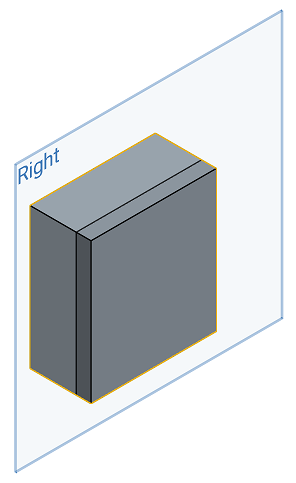
Partir superficie
Una superficie se parte mediante el plano derecho y se crean tres superficies separadas.
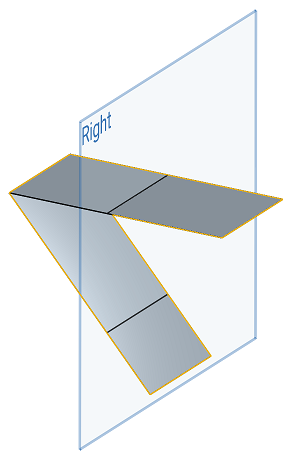
Partir cara
Una cara de una pieza se parte mediante el plano derecho y se crean dos caras separadas en una pieza.
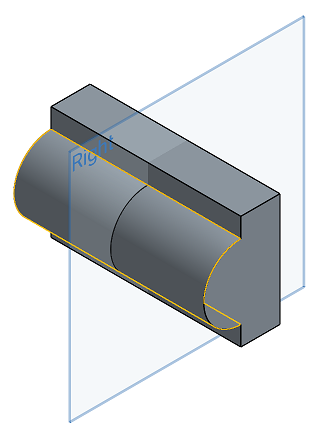
Partir cara con curva